盘符是DOS、WINDOWS系统对于磁盘存储设备的标识符。一般使用26个英文字符加上一个冒号:来标识,那么win7磁盘盘符怎么更改?在接下来内容中小编将跟各位分享win7更改盘符方法。
方法/步骤
1、打开计算机右键菜单,点击“管理”选项
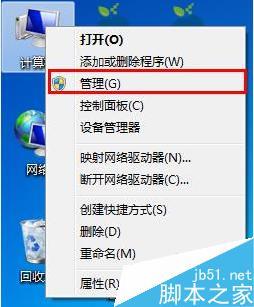
2、接着点击“存储--磁盘管理”,然后在磁盘列表中打开目标分区右键菜单,选择“更改驱动器号和路径”

3、在设置窗口中点击“更改”按钮

4、打开更改驱动器号和路径界面
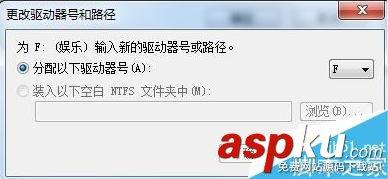
5、在驱动器号下拉列表中选择一个字母作为新盘符,点击“确定”保存

6、更改盘符后,重新打开磁盘管理器,此时展示的便是刚刚设置的新盘符了
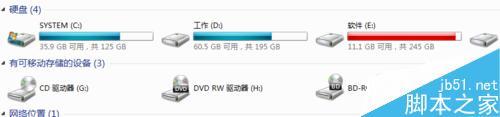
以上就是win7磁盘盘符怎么更改方法介绍,操作很简单的,大家学会了吗?希望能对大家有所帮助!

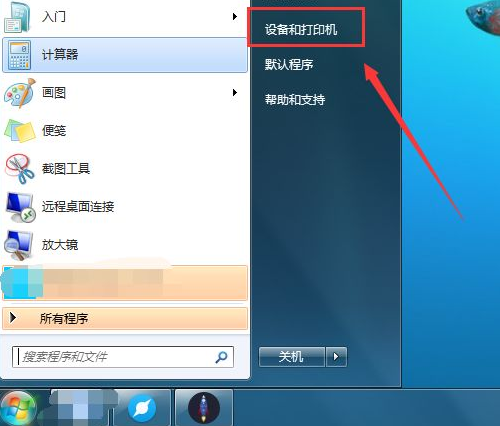


![RedHat服务器上[Errno 5] OSError: [Errno 2]的解决方法](https://img.pc-daily.com/uploads/allimg/4752/11135115c-0-lp.png)

